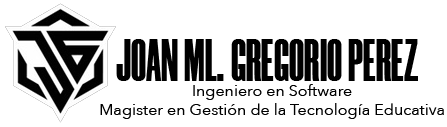El Entorno de programación de visual studio

OBJETIVOS
Conocer los lenguajes de programación contenidos en el paquete de Visual Studio. Evaluar qué lenguaje es apropiado de acuerdo al software a desarrollar.
INTRODUCCIÓN
Esta guía de laboratorio, ofrece una breve introducción al IDE (Entorno de Desarrollo Integrado) de Visual Studio 2017, utilizado para sistemas operativos Windows. Este soporta múltiples lenguajes de programación tales como C++, C#, Visual Basic .NET, F#, Javascript, al igual que entornos de desarrollo web como ASP.NET MVC (Modelo Vista Controlador)además de capacidades online bajo Windows Azure.
Visual Studio permite a los desarrolladores crear sitios y aplicaciones web, así como servicios web en cualquier entorno que soporte la plataforma .NET. Así pueden crearse aplicaciones que se comuniquen entre estaciones de trabajo, páginas web, móviles, consolas, entre otros.
.NET Frameworks que soporta 2.0, 3.0, 3.5, 4.0, 4.5
Adicionalmente, Microsoft ha puesto a disposición una versión reducida de MS SQL Server llamada SQL Server Express Edition cuyas únicas limitaciones son que no soporta bases de datos superiores a 4GB de tamaño, se ejecutan en un procesador, y no cuentan con el agente de SQL Server.
En el caso de las prácticas se utilizará C#.
Como podrá comprobar, la sintaxis del lenguaje (C#) en sí mismo es muy fácil de aprender.
Sin embargo lo que requiere más tiempo es aprender a programar en .NET Framework (marco de trabajo .NET de Microsoft) usando el lenguaje C#.
C# irrumpe en el mercado como un lenguaje bien diseñado y con muchas virtudes en una industria plagada de soluciones y herramientas de programación para todos los gustos. ¿Cuáles son entonces, los motivos por los cuales deberíamos optar por C#?
C# es un lenguaje moderno y orientado a objetos, con una sintaxis muy similar a la de C++ y Java. Combina la alta productividad de Visual Basic con el poder y la flexibilidad de Java.
La misma aplicación que se ejecuta bajo Windows podría funcionar en un dispositivo móvil de tipo PDA, Tablet, Windows Phone con la llegada de Xamarin en los diferentes sistemas operativo mobile.
Se puede crear una gran variedad de aplicaciones en C#. aplicaciones de consola, aplicaciones para Windows con ventanas y controles, aplicaciones para la Web, etc.
C# gestiona automáticamente la memoria, y de este modo evita los problemas de programación tan típicos en lenguajes como C o C++.
Mediante la plataforma .NET desde la cual se ejecuta es posible interactuar con otros componentes realizados en otros lenguajes .NET de manera muy sencilla.
También es posible interactuar con componentes no gestionados fuera de la plataforma .NET. Por ello, puede ser integrado con facilidad en sistemas ya creados.
Desde C# podremos acceder a una librería de clases muy completa y muy bien diseñada, que nos permitirá disminuir en gran medida los tiempos de desarrollo
En C# y .NET todo, absolutamente todo es una clase que, en última instancia deriva de la clase base object, esto responde a una decisión de diseño muy importante ya que, entre otras cosas, permite que se considere cualquier elemento (como por ejemplo un entero) como un objeto.
Es importante distinguir el programa en el cual se está trabajando por medio de su extensión, Visual Basic ocupa la extensión .vb, C# se maneja con la extensión .cs y C++ emplea .cpp
MATERIALES Y EQUIPO
Computadora con visual studio
PROCEDIMIENTO
Primer programa
Nuestra primera aplicación con visual studio 2015/2017/2019
Para crear nuestra primera aplicación debemos tomar en cuenta que C# pertenece a la suite de Visual Studio, es por ello que comparte ciertas características de entorno con otros lenguajes de la misma suite; esta ventaja permite que sea sumamente configurable y que la organización de los paneles, así como la pantalla de inicio, podrá variar en función de cómo la configuremos.
Teniendo el entorno ya abierto, lo primero que debemos de hacer será “Crear un nuevo proyecto”.
Para realizarlo debes de seguir los siguientes pasos:

- Abra Visual Studio 2013/2015/2017/2019, que se encuentra en el menú Inicio, Todos los programas, Microsoft Visual Studio 2013/2015/ 2017/2019.
- Deberá cargársele una página de inicio (como la de la figura 1), si ese es el caso seleccione la opción New Project(Nuevo Proyecto), como muestra la imagen.Si en su computadora no se carga una página de inicio entonces diríjase al menú Archivo (File) y seleccione la opción Nuevo ->Proyecto (New ->Project) como muestra la figura 2:

3- Aparecerá una ventana emergente como se muestra en la figura 3, de todas las opciones
posibles seleccionamos en la parte izquierda (1) Visual C#,al centro Aplicación de
consola / Console Application (2), colocamos un nombre a nuestro proyecto (3)
(HolaMundo) y para finalizar damos click en el botón Aceptar o OK (4)

4- Con la ejecución exitosa de los pasos anteriores, usted ha creado un proyecto en Visual C#
llamado HolaMundo que contiene una clase llamada Program.cs Esta clase es el punto de
partida de la aplicación para proyectos que se ejecutan en Modo de Consola; y es dentro de
esta clase donde iremos escribiendo el código de nuestra aplicación.
5- El código preescrito en nuestra clase Program.cs es el siguiente:

6- Analicemos el código. Siempre que comience una aplicación de Consola en C#, Visual
Studio .NET añadirá este código. La directiva using System nos permitirá usar miembros de este
espacio de nombres sin poner la palabra System delante. Luego hay definido un espacio de
nombres (namespace HolaMundo)para la aplicación, que se llama igual que la misma (HolaMundo)
7- Un namespace (espacio de nombres) constituye una forma lógica de organizar y estructura
nuestro código de forma que podamos organizar la funcionalidad con un determinado
sentido semántico.
Ejemplos de namespace presentes en el framework son por ejemplo el (namespace System)
que contiene la funcionalidad básica del framework, el (namespace System.Collections) que
contiene los tipos de datos de colecciones (ArrayList, Listas Enlazadas) o el (namespace
System.Collections.Generic) que contiene los tipos de datos de colecciones que usan el
nuevo sistema de genéricos de .NET 4.0 o .NET 4.6 (dependiendo del framework presente
en su computadora).
La sentencia Using, es de gran utilidad para ahorrarnos trabajo, al tener que anteponer
nombres de namespace a cada una de las clases que utilicemos. Ejemplo using System;
8- Punto de entrada: En cualquier caso, puesto que todo programa debe empezar por algún
punto en todo assembly ejecutable debe existir un punto por el que comienza la ejecución.
En .NET a nivel de código intermedio dicha entrada se marca mediante el
comando .entrypoint (de hecho la única diferencia entre un dll de .NET y un exe de .NET es la
presencia o ausencia de dicha entrada). En C# el inicio de la ejecución se declara mediante
un metodo estático llamado Main cuya estructura debe ser

Nuestro programa siempre comenzará por ese punto
9- Ahora escriba las siguientes dos líneas de código dentro del método Main:
Console.Write (“Bienvenidos a programación II”);
Console.Read();
Console es una clase que no existe en el espacio de nombres global, sino en el espacio de
nombres System. Gracias a que le hemos indicado al compilador que estamos utilizando
dicho el espacio de nombres, él sabrá que las clases que utilicemos también podrán estar ahí.
Write: es un método de la clase Consola, que sirve para imprimir en la pantalla el mensaje
que deseemos, en este caso “Bienvenidos a programación II”.


- La ejecución exitosa del paso anterior, tuvo que haber lanzado una ventana de consola,
mostrando el mensaje Bienvenido a programación II, como se muestra en la siguiente figura:

Procedimiento
Segundo Programa
Lo que haremos en este ejemplo es crear un nuevo proyecto, donde se hará un programa
que reciba dos números enteros por parte del usuario y a continuación los sume.
1.Repita los pasos del ejercicio anterior, hasta llegar al nombre de su aplicación, que llamará
“SumaEnteros”.Se cargará el área de codificación
- Escriba el siguiente código dentro del método Main:
int a;
int b;
int suma;
Console .WriteLine(«Ingrese el primer numero a sumar»);
a = int.Parse(Console.ReadLine());
Console.WriteLine(«Ingrese el segundo numero a sumar”);
b = int.Parse(Console.ReadLine());
suma = a + b;Console.WriteLine(«La suma es: «+ suma);
Console.ReadLine(); //Pausa para ver el resultado
Procedimiento
Tercer Programa.
Uso del IF, FOR y WHILE
Cree un nuevo proyecto y digite el siguiente código dentro del método Main
int a;
int b;
int i;
//uso del IF
Console.WriteLine(«Ejemplo de IF«);
Console.WriteLine(«-Pide dos numeros enteros y los compara»);//ingreso de datos
Console.WriteLine(«Ingrese el primer numero entero”);
a = int.Parse(Console.ReadLine());
Console.WriteLine(«Ingrese el segundo numero entero”);
b = int.Parse(Console.ReadLine());//estructura if
if(a >= b)
{Console.WriteLine(«A,{0} es mayor que B,{1}», a, b);
}
else
{Console.WriteLine(«B,{1} es mayor que A,{0}», a, b);
}
Console.Read(); //uso del FOR
Console.WriteLine(«Ejemplo de FOR”);
Console.WriteLine(«Imprime numeros de 1 hasta 10”);
for(i = 1; i <= 11; i++)Console.WriteLine(i);
Console.Read();
//uso del WHILE
Console.WriteLine(«Ejemplo de WHILE”);
Console.WriteLine(«Imprime numeros de 1 hasta 10”);
i=1;
while(i <11)
{
Console.WriteLine(i);
i++;
}
Console.ReadLine();
Console.WriteLine(«Ejemplo de WHILE«);